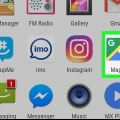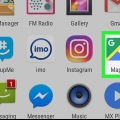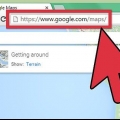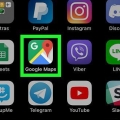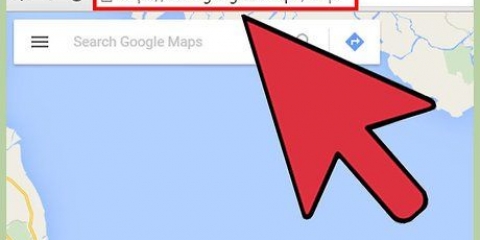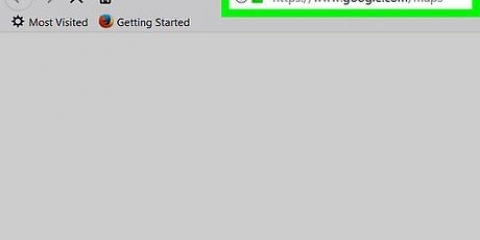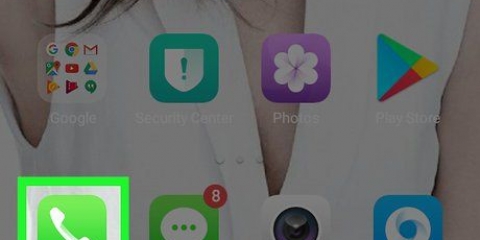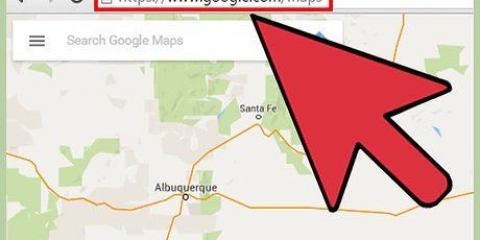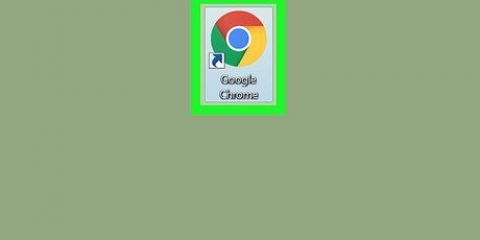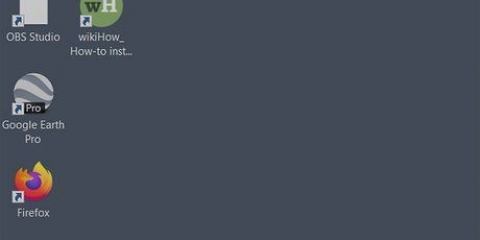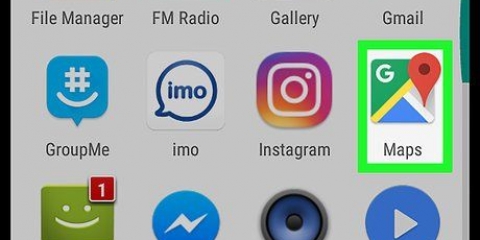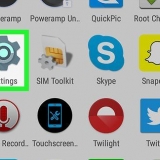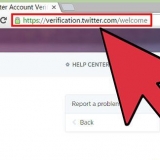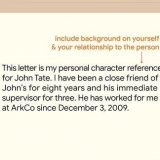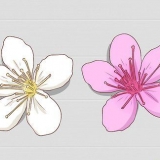Ändra rutten på google maps på android
Denna handledning kommer att lära dig hur du väljer en alternativ rutt när du letar upp vägbeskrivningar i Google Maps på din Android.
Steg

1. Öppna Maps på din Android. Det här är kartikonen som vanligtvis finns på startskärmen eller bland dina andra appar.

2. Klicka pågå. Det är i den blå cirkeln nära det nedre högra hörnet av kartan.

3. Klicka påMin plats. Detta är den första rutan längst upp på skärmen.

4. Välj en startpunkt. Ange en adress eller ett landmärke och tryck på det i sökresultaten. Du kan också trycka på ett av förslagen, tryck Min plats för att ange din nuvarande plats, eller Välj på kartan för att trycka någonstans på kartan.

5. Klicka påVälj destination. Detta är den andra rutan längst upp på skärmen.

6. Välj en destination. Ange en adress eller ett landmärke och tryck på det i sökresultaten. Du kan också välja en föreslagen plats eller klicka Välj på kartan tryck för att välja en kartpunkt. När den väl har valts visas en karta med den kortaste tillgängliga rutten i blått och alternativa rutter i grått.

7. Tryck på rutten i grått. Detta växlar rutten och ändrar den grå linjen till en blå för att indikera att den är vald.
Beroende på din plats kan det finnas flera alternativa rutter.
"Ändra rutten på google maps på android"
Оцените, пожалуйста статью